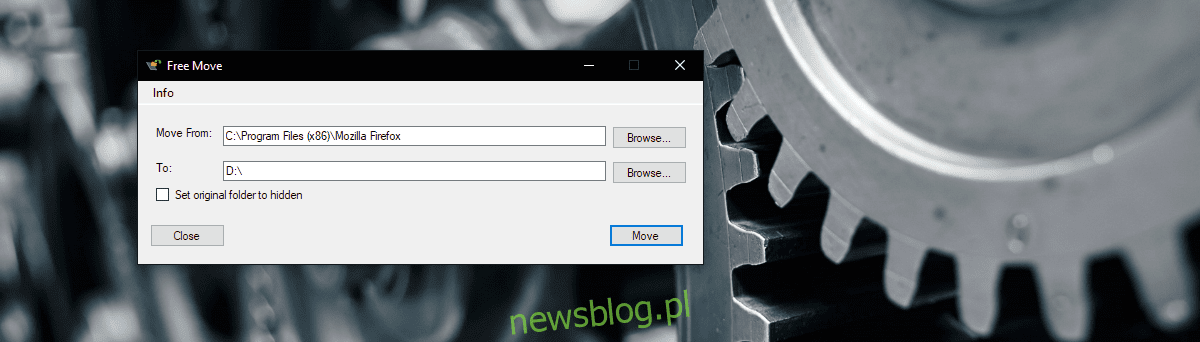
Khi cài đặt ứng dụng trên máy tính, trình cài đặt sẽ hỏi bạn muốn cài đặt ứng dụng trên ổ đĩa nào. Theo mặc định, các ứng dụng được cài đặt trên ổ C nơi cài đặt hệ điều hành. Windows 10 cho phép bạn thay đổi ổ đĩa cài đặt ứng dụng mặc định. Trong một số trường hợp, nó còn cho phép bạn di chuyển cài đặt ứng dụng sang ổ đĩa khác mà không cần gỡ cài đặt. Tùy chọn này chỉ khả dụng trên hệ thống Windows 10 và bị giới hạn trong một số ứng dụng nhất định. Đối với hầu hết các phần, tùy chọn này khả dụng cho các ứng dụng UWP và một số ứng dụng dành cho máy tính để bàn. FreeMove là một ứng dụng mã nguồn mở và miễn phí cho hệ thống Windows, cho phép bạn di chuyển cài đặt ứng dụng sang ổ đĩa khác. Nó đảm bảo rằng các tệp không bị hỏng trong quá trình này. Tất cả những gì bạn cần làm là chọn thư mục nguồn và đích.
Bạn cần có quyền root để sử dụng FreeMove. Bạn không cần phải cài đặt nó, nhưng việc di chuyển các ứng dụng từ ổ C sẽ yêu cầu các đặc quyền nâng cao. Nếu có thể, hãy sao lưu bất kỳ công việc nào bạn có thể. FreeMove hoạt động rất tốt, nhưng bạn không muốn mạo hiểm bất cứ điều gì. Nếu bạn đang chuyển trò chơi, bạn nên sao lưu tiến trình của mình.
Khởi chạy FreeMove. Trong trường “Di chuyển từ”, chọn thư mục cài đặt ứng dụng hiện tại. Chọn thư mục gốc của ứng dụng. Nếu bạn đang di chuyển Firefox từ ổ C, hãy chọn thư mục “Mozilla”, chứ không phải một trong các thư mục con của nó.
Trong trường địa chỉ “Tới”, chọn nơi bạn muốn di chuyển cài đặt. Bạn có thể di chuyển nó đến thư mục gốc của một ổ đĩa khác hoặc bạn có thể di chuyển nó đến một thư mục trên ổ đĩa khác. Nhấp vào “Di chuyển” để tiếp tục. Thời gian chuyển phụ thuộc vào kích thước của ứng dụng.
Firefox là một ứng dụng khá nhỏ và FreeMove có thể di chuyển nó trong khoảng hai phút. Tất cả các phím tắt của bạn, cho dù chúng nằm trên màn hình nền, trong menu Bắt đầu hay trên thanh tác vụ, sẽ tiếp tục hoạt động như trước. Toàn bộ mục đích của việc sử dụng FreeMove để di chuyển cài đặt ứng dụng sang một ổ đĩa khác là để đảm bảo không có gì bị hỏng.
Bạn vẫn sẽ thấy thư mục ứng dụng ở vị trí ban đầu nơi nó được cài đặt. Trong thực tế, các tập tin không có ở đó. Những gì FreeMove đã làm là tạo một tập tin hợp nhất. Kết nối hướng hệ điều hành đến một vị trí thư mục mới khi nó có vẻ là bản gốc. Các tệp bạn thấy chỉ là các liên kết tượng trưng.
Nếu ổ đĩa chứa hệ điều hành của bạn sắp hết dung lượng, đây là một cách dễ dàng để di chuyển các ứng dụng đã cài đặt của bạn sang một ổ đĩa có nhiều dung lượng hơn mà không phải thực hiện lại toàn bộ quá trình cài đặt.
Tải xuống FreeMove
